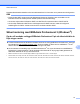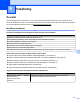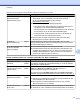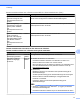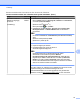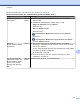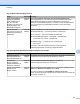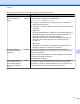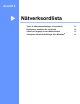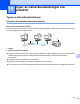Network User's Guide
Table Of Contents
- Bruksanvisning för nätverksanvändare
- Tillämpliga modeller
- Definitioner av anmärkningar
- Meddelande om sammanställning och publicering
- VIKTIGT MEDDELANDE
- Innehållsförteckning
- Nätverkshantering
- 1 Introduktion
- 2 Ändra maskinens nätverksinställningar
- 3 Konfigurera maskinen för ett trådlöst nätverk
- 4 Inställningar på kontrollpanelen
- Nätverksinställningar
- TCP/IP
- Inställningsguide (endast trådlöst nätverk)
- WPS (Wi‑Fi Protected Setup)/AOSS™ (endast trådlöst nätverk)
- WPS med pinkod (endast trådlöst nätverk)
- WLAN-status (endast trådlöst nätverk)
- Ethernet (endast trådbundet nätverk)
- MAC-adress
- E‑post / IFAX (För MFC‑modeller) (Tillgängligt när IFAX har hämtats)
- Nätverks I/F
- Återställa nätverksinställningarna till fabriksinställningarna
- Skriva ut nätverkskonfigurationsrapporten
- Skriva ut WLAN-rapporten
- Funktionstabell och fabriksinställningar
- Nätverksinställningar
- 5 Webbaserad hantering
- Översikt
- Konfigurera maskininställningarna med Webbaserad hantering (webbläsare)
- Secure Function Lock 2.0 (Säkert funktionslås 2.0)
- Synkronisera med SNTP-server
- Ändra konfigurationen för Skanna till FTP med en webbläsare
- Ändra konfigurationen för Skanna till nätverk med en webbläsare
- Ändra konfigurationen för LDAP med en webbläsare (För MFC‑J4510DW/J4710DW) (kan hämtas)
- 6 Hantering av LDAP (För MFC‑J4510DW/J4710DW)
- 7 Internetfax (För MFC‑modeller) (kan hämtas)
- 8 Säkerhetsfunktioner
- 9 Felsökning
- Nätverksordlista
- 10 Typer av nätverksanslutningar och protokoll
- 11 Konfigurera maskinen för ett nätverk
- 12 Villkor och begrepp inom trådlöst nätverk
- 13 Ytterligare nätverksinställningar från Windows®
- Typer av ytterligare nätverksinställningar
- Installera drivrutiner som används för utskrift och skanning via Web Services (Windows Vista® och Wi ...
- Avinstallera drivrutiner som använts för utskrift och skanning via Web Services (Windows Vista® och ...
- Installation för nätverksutskrift och skanning för infrastrukturläge vid användning av Vertical Pair ...
- Bilagor
- Register
- brother SWE
Felsökning
81
9
Jag vill kontrollera att nätverksenheterna fungerar på rätt sätt. (forts.)
Fråga
Gränssnitt
Lösning
Kan du ”pinga”
Brother-maskinen från
datorn?
trådbundet /
trådlöst
Pinga Brother-maskinen från datorn genom att skriva IP-adressen eller
nodnamnet efter
Windows
®
-kommandoprompten:
ping <ipaddress> eller <nodename>.
Lyckades i Brother-maskinen fungerar korrekt och är ansluten till
samma nätverk som datorn.
Lyckades inte i Brother-maskinen är inte ansluten till samma nätverk
som datorn.
(Windows
®
)
Be nätverksadministratören om hjälp och kör reparationsverktyget för
nätverksanslutningar för att automatiskt korrigera IP-adressen och
nätmasken. Information om reparationsverktyget för
nätverksanslutningar finns i (Windows
®
) Bekräfta IP-adressen och
nätmasken med reparationsverktyget för nätverksanslutningar.
uu sidan 77
.
(Macintosh)
Kontrollera att IP-adressen och nätmasken är angivna korrekt. Se
Bekräfta IP-adressen och nätmasken. uu sidan 77.
Är Brother-maskinen
ansluten till det trådlösa
nätverket?
trådlöst Skriv ut WLAN-rapporten för att bekräfta status för den trådlösa
anslutningen. (Information om hur du skriver ut finns i Skriva ut WLAN-
rapporten uu sidan 41.)
Om den utskrivna WLAN-rapporten visar att anslutningen misslyckades
kontrollerar du felkoden på rapporten.
uu Snabbguide: Felsökning
Jag har kontrollerat alla
ovanstående punkter men
har fortfarande problem.
Kan jag prova någonting
mer?
trådlöst Se anvisningarna som medföljde åtkomstpunkten/routern för WLAN för
information om SSID och nätverksnyckel och ange dem korrekt. Mer
information om SSID och nätverksnyckeln finns i Har du angett korrekt
säkerhetsinformation (SSID/nätverksnyckel)? uu sidan 76.